Win10系統出現ntkrnlmp.exe藍屏如何解決?
ntkrnlmp.exe是什么?Win10系統出現ntkrnlmp.exe藍屏又是怎么回事?有用戶反映自己的電腦出現ntkrnlmp.exe藍屏,重裝系統也無法解決這個問題,這該怎么辦?下面我們就來看看問題的分析及解決方法吧。
什么是NTKRNLMP.exe?
Ntkrnlmp代表NT內核,多處理器版本,它在Windows系統中是合法的,是Windows 7,8或10,它通常是指PC中的內核映像。
關于它的用法,作為Windows系統文件,ntkrnlmp.exe是一個重要的系統文件,用于控制Win10系統上各種文件的活動。
有時,當您檢查內存轉儲文件,或嘗試啟動您的PC,或體驗Win10系統更新時,這個ntkrnlmp.exe BSOD Win10系統將在不知不覺中找到您。
為什么在Win10系統上會出現NTKRNLMP.exe藍屏死機?
就ntkrnlmp.exe的BSOD原因而言,它可能是由于過時或不兼容的圖形驅動程序,錯誤的BIOS設置或Win10系統上的超頻造成的。
根據您的問題的原因,現在您要跟進以獲得有效的方法來刪除死亡錯誤的藍屏。
解決方案1:更新圖形驅動程序
首先,您需要確保您的顯示驅動程序與更新的Win10系統兼容。這意味著您寧愿選擇下載最新的Win10系統顯卡驅動程序。
在那之后,也許ntkrnlmp.exe BSOD也可能消失。為簡化起見,建議您在Win10系統內置工具 – 設備管理器中更新視頻卡驅動程序。
1、打開設備管理器。
在設備管理器,展開顯示適配器,然后右鍵單擊您的顯卡驅動更新驅動程序。
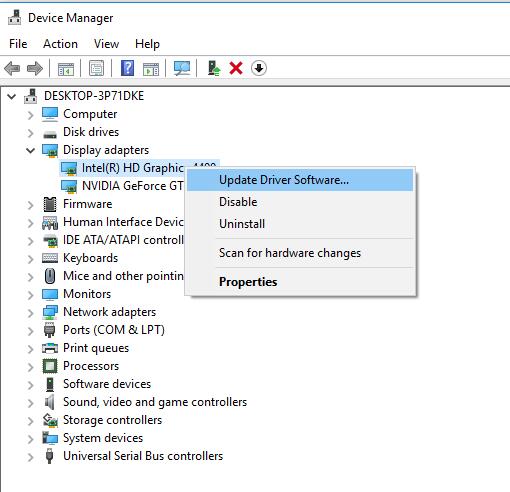
2、然后選擇自動搜索更新的驅動程序軟件。
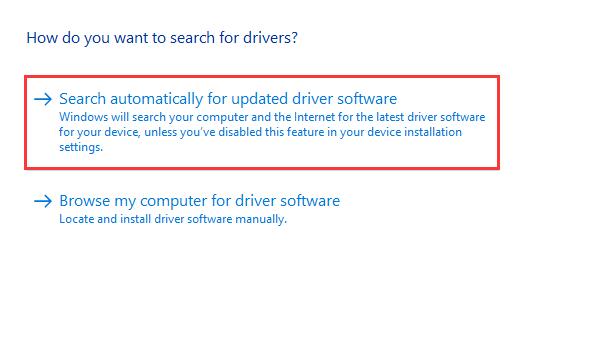
3、然后,您可以在Win10系統上看到顯示驅動程序已更新。
無論您使用的是英特爾顯卡還是AMD顯卡,Win10系統設備管理器都可能為您更新驅動程序。
使用最新更新的圖形驅動程序,現在您可以免于被死亡Win10系統的ntkrnlmp.exe藍屏所困擾。
解決方案2:停止Win10系統超頻
默認情況下,超頻設置用于使某些程序或組件以更高的速度運行。但根據最近的報道,超頻可以在某種程度上導致Win10系統上的ntkrnlmp.exe BSOD。
因此,明智的做法是禁用此功能以修復藍屏死機。
如果要停止超頻,則需要輸入BIOS設置。
1、轉到“開始”》“設置”》“更新和安全”。
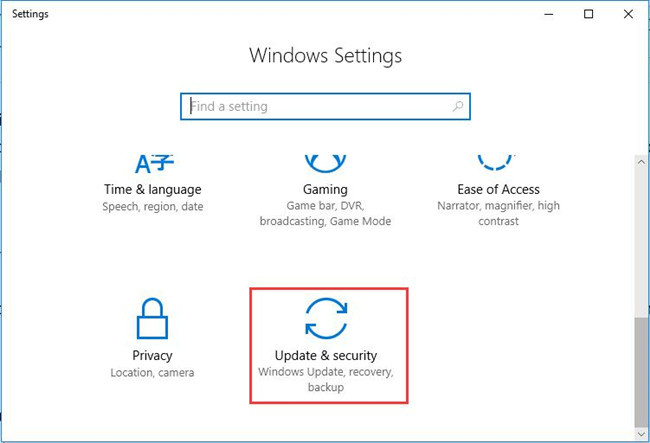
2、然后在Recovery下,單擊立即重新啟動。
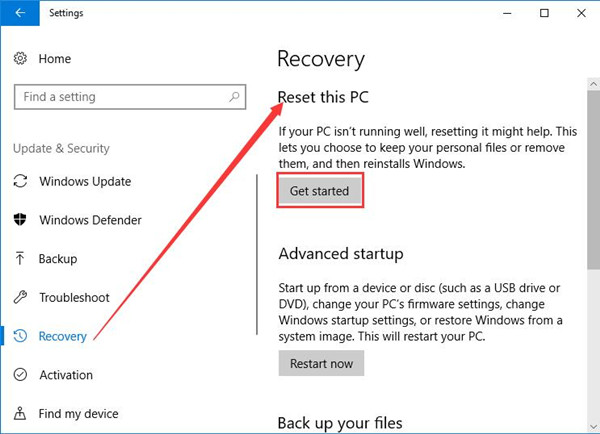
3、然后,您將導航到啟動選項列表,此處作為路徑:疑難解答》高級選項》UEFI固件設置。
4、在以下窗口中再次點擊重新啟動。
然后在BIOS設置中的“高級”選項卡下,單擊“性能”,然后禁用“超頻”。
不久之后,嘗試保存更改并退出BIOS。這里進入BIOS設置,如果你在Win10系統上的ntkrnlmp.exe BSOD,你可能無法直接從Update&Security輸入它。
禁用CPU或GPU超頻后,您可以看到ntkrnlmp.exe藍屏死機消失。
解決方案3:禁用BIOS C-States和ELST
實際上,除了Win10系統上的GPU或CPU超頻之外,BIOS設置中的C狀態和ELST也可以通過ntkrnkmp.exe導致BSOD。
對于大多數用戶而言,英特爾在您的計算機上開發的C狀態和ELST(增強型英特爾SpeedStep技術)有時會占用您的大部分CPU或電壓,因此,您最好嘗試在BIOS中禁用這兩個選項。
實現這一行動是相當萬無一失的。
在BIOS設置中,移至高級菜單》 CPU配置》 CPU電源管理。
然后找出C-States和ELST并確定將它們逐個設置為Disabled。
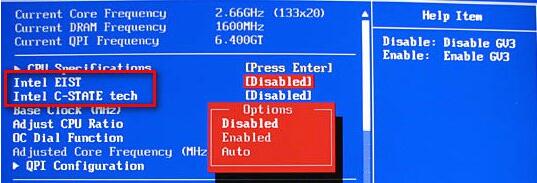
相關文章:

 網公網安備
網公網安備